 返回
返回WPS表格技巧-如何个特定单元格或区域添加密码
鄙视链最顶端
2022-12-04
大家好,之前给大家介绍了怎样给文档添加密码保护,使每次打开文档或修改文档时都需要输入密码,但是那是针对整个文档来说的,那如果我们只是想要对WPS某一部分添加修改保护呢,该怎样做呢,我们以WPS表格为例,一起来学习一下。
首先我们看到下面的表格,单击工具栏【审阅】下的“允许用户编辑区域”。
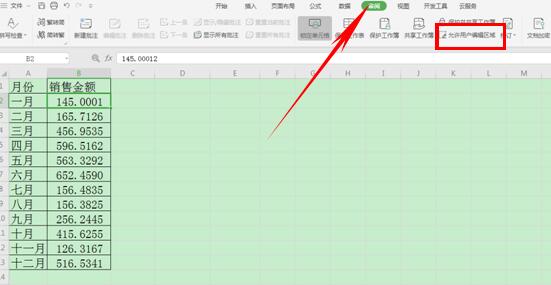
点击了解企业级方案
弹出对话框,右侧有“新建”选项,单击新建。
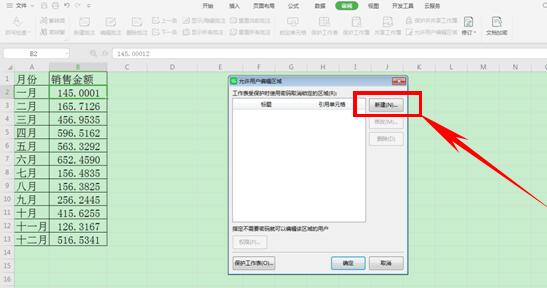
点击了解企业级方案
在标题中WPS已自行取好名字为“区域1”,也可以自行更改,引用单元格可以选择自己需要选择的区域,然后在区域密码中输入自己设置的密码,一定要牢记密码哦。
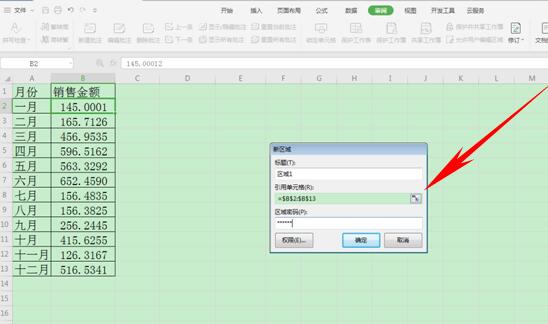
点击了解企业级方案
单击确定后WPS会弹出对话框,要求再输入一遍密码,输入好后单击确定。
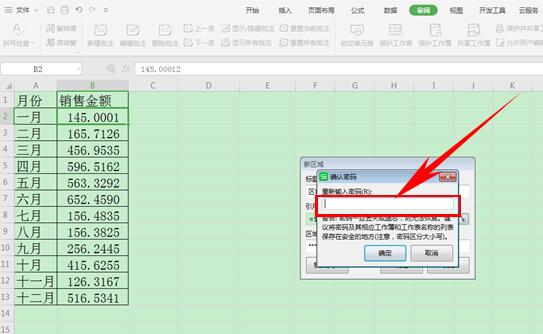
点击了解企业级方案
我们看到刚才设置的区域已经添加完毕。在这里我们还可以单击左下角的权限选项。
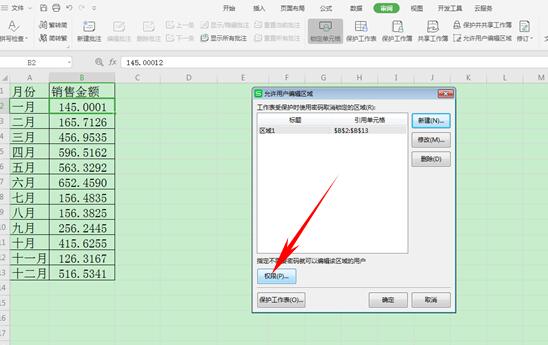
点击了解企业级方案
这个选项主要是可以添加不需要输密码就可以编辑的用户,如果不需要可以不添加选择忽略。
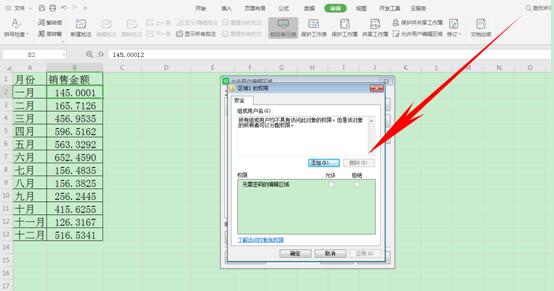
点击了解企业级方案
返回后单击确定就可以了,这个WPS中给单元格或特定区域添加密码的小技巧,你学会了吗?
 0
0 0
0鄙视链最顶端
上善若水







 下载文档
下载文档

 微信支付
微信支付
 支付宝支付
支付宝支付